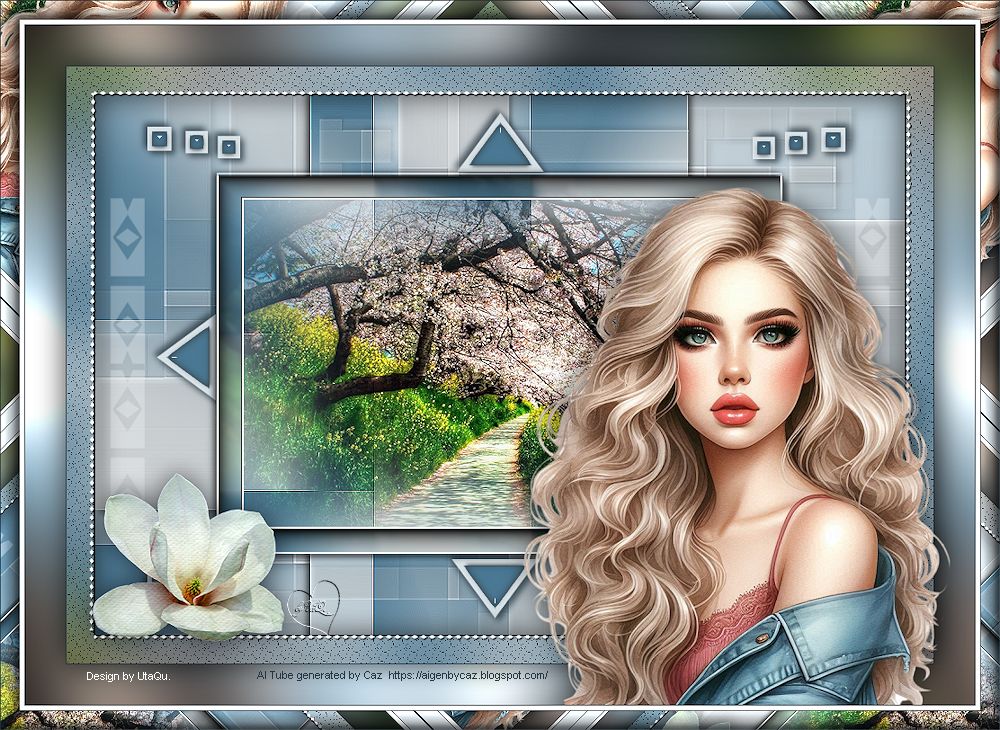Leonce
Inge-Lore 19.03.2025
.
 Merci Laurette de m’avoir permis de traduire vos tutoriels.
Merci Laurette de m’avoir permis de traduire vos tutoriels.Das Copyright des original Tutorials liegt alleine bei Laurette,
das Copyright der deutschen Übersetzung liegt alleine bei mir,Inge-Lore.Es ist nicht erlaubt,mein Tutorial zu kopieren oder auf anderen Seiten zum download anzubieten.Mein Material habe ich aus diversen Tubengruppen.Das Copyright des Materials liegt alleine beim jeweiligen Künstler.Sollte ich ein Copyright verletzt haben,sendet mir bitte eine E-Mail.Ich danke allen Tubern für das schöne Material,
ohne das es solche schönen Bilder gar nicht geben würde.
Ich habe das Tutorial mit PSP 2020 Ultimate gebastelt,aber es sollte auch mit allen anderen Varianten zu basteln gehen.
Medhi–Sorting Tiles
AAA Frames–Foto Frame
Simple–Diamonds
Screenworks–Lace Screen
Graphics Plus–Cross Shadow
****************************************************
****************************************************
Vorwort !!
Weil man bei den neuen PSP Versionen nicht mehr so einfach spiegeln kann,
Mach es dir auch einfach und installiere dir die Skripte !!
****************************************************
andernfalls schreibe ich es dazu.
Das Originaltutorial,klick einfach aufs Bild
.
.
.
Punkt 1
Such dir aus deinen Tuben drei Farben,das sind meine.
 Die Farben 1+2 sind eingestellt.
Die Farben 1+2 sind eingestellt.
Öffne die Alpha-Datei,erstelle mit Shift und D eine Kopie
und schließe das Original,wir arbeiten auf der Kopie.
Fülle dein Blatt mit diesem Verlauf.
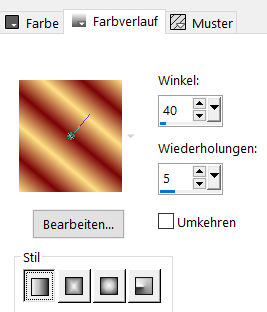 Einstellen–Unschärfe–Gaußsche Unschärfe mit 40
Einstellen–Unschärfe–Gaußsche Unschärfe mit 40
Punkt 2
Plugins–Mehdi–Sorting Tiles
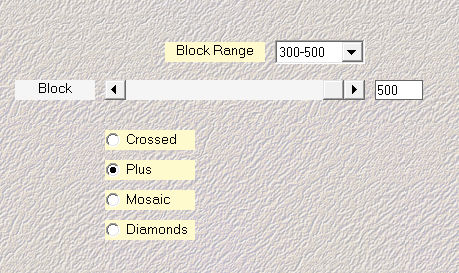 Kanteneffekte–nachzeichnen
Kanteneffekte–nachzeichnen
Ebene duplizieren–verkleinern auf 70%
Schlagschatten 4/4/60/10 und mit Minuswerten
Bild–frei drehen 90° rechts
Kanteneffekte–nachzeichnen
Punkt 3
Ebene duplizieren
Bild–frei drehen 90° links
Auswahl–Auswahl laden/speichern–Auswahl aus Alpha-Kanal laden
Auswahl *Selection #1* laden
kopiere deine Hintergrundtube–einfügen als neue Ebene
evtl. die Größe anpassen–scharfzeichnen
Auswahl umkehren–Löschtaste–Auswahl umkehren
Punkt 4
Zusammenfassen–nach unten zusammenfassen
Plugins–AAA Frames–Foto Frame
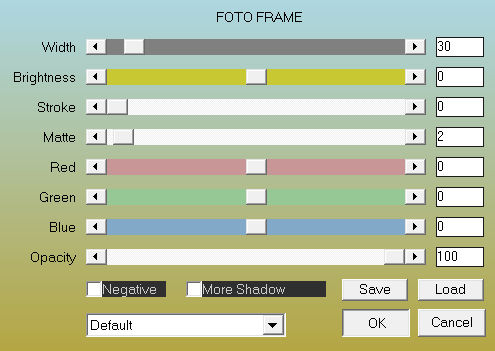 wiederhole den Filter mit Width auf 2
wiederhole den Filter mit Width auf 2
Auswahl aufheben
geh auf Raster 1
neue Ebene–mit weiß füllen
Punkt 5
Ebenen–Maskenebene aus Bild *Masque _léonce*
Kanteneffekte–nachzeichnen
zusammenfassen–Gruppe zusammenfassen
Ebene horizontal spiegeln
Schlagschatten 4/4/60/10
Ebene duplizieren–verkleinern auf 70%
Punkt 6
Bild–frei drehen 90° links
Ebene nach oben schieben
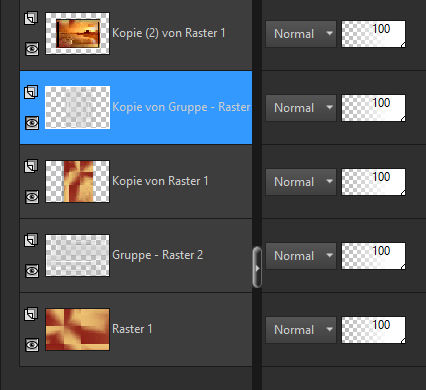
kopiere *décoration leonce 1*–einfügen auf dein Bild
wenn blau nicht deine Farbe ist,wie bei mir,dann
Auswahl alles–schwebend–nicht schwebend
Auswahl ändern–verkleinern um 5 Px
mit dem Umfärber-Werkzeug mit deiner Farbe füllen
Auswahl aufheben
Punkt 7
Kopiere *decorations _Léonce_2*–einfügen auf dein Bild
evtl. wie bei der ersten Deko kolorieren
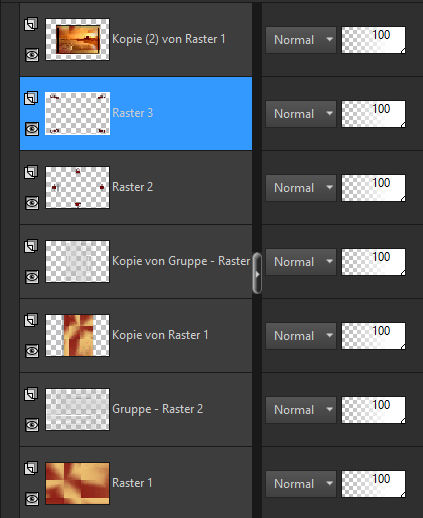 Rand hinzufügen–2 Px Farbe 3
Rand hinzufügen–2 Px Farbe 3
Auswahl alles
Rand hinzufügen–30 Px Farbe 1
Auswahl umkehren
Punkt 8
Plugins–Simple–Diamonds
Einstellen–Unschärfe–Gaußsche Unschärfe wdh
Plugins–Screenworks–Lace Screen (geht automatisch)
Schlagschatten 0/0/75/50
Auswahl aufheben
kopiere *Décoration_Léonce_3*–einfügen auf dein Bild
Schlagschatten 1/1/100/2
Punkt 9
Kopiere *Décoration_Léonce_4*–einfügen auf dein Bild
Mischmodus Aufhellen–Deckkraft 60%
Rand hinzufügen–1 Px Farbe 3
Auswahl alles
Rand hinzufügen–45 Px weiß
Bildeffekte–Nahtloses Kacheln Standard
Auswahl umkehren
Punkt 10
Einstellen–Unschärfe–Gaußsche Unschärfe wdh.
Plugins–Graphics Plus–Cross Shadow Standard
Auswahl umkehren
Schlagschatten 0/0/75/50
Auswahl aufheben
Punkt 11
Kopiere deine Personentube–einfügen auf dein Bild
passe die Größe an–scharfzeichnen
Schlagschatten 0/0/60/40
kopiere deine Dekotube–einfügen auf dein Bild
passe die Größe an–scharfzeichnen
Schlagschatten wdh.
Punkt 12
Rand hinzufügen–1 Px Farbe 3
Rand hinzufügen–5 Px weiß
Rand hinzufügen–1 Px Farbe 3
Rand hinzufügen–20 Px Farbe 2
Rand hinzufügen–1 Px Farbe 3
klicke mit dem Zauberstab in den 20 Px Rand
Punkt 13
Plugins–Simple–Diamonds
Effekte–3D Effekte–Innenfase
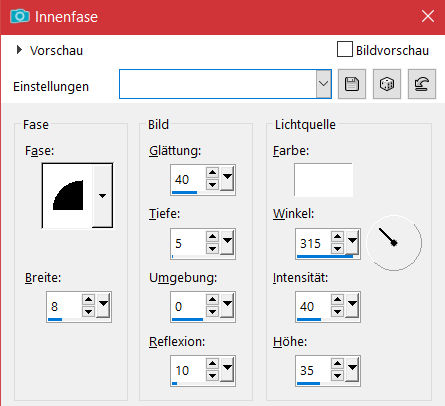 Auswahl aufheben
Auswahl aufheben
verkleinere dein Bild auf 1000 Px Breite–scharfzeichnen
setz dein WZ und das Copyright aufs Bild
zusammenfassen und als jpg speichern.